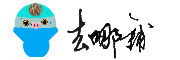本文摘要
这个示例展示了如何使用HTML、CSS和JavaScript实现一个基本的登录状态切换效果。HTML定义了登录容器、切换按钮和登录表单,CSS定义了样式和切换时的过渡效果,而JavaScript(可选)则用于处理按钮点击事件并切换表单的可见性。此示例为创建更复杂的登录界面提供了基础。
由于直接使用HTML和CSS来实现一个"炫酷"的登录切换效果可能会比较复杂,因为动画和交互通常需要JavaScript的帮助。但是,我可以给你一个简化的HTML和CSS示例,该示例通过改变样式来模拟一个基本的登录状态切换,然后再说明如何通过JavaScript增强这一效果。
HTML 示例
html
<!DOCTYPE html> <html> <head> <meta charset="UTF-8"> <meta name="viewport" content="width=device-width, initial-scale=1.0"> <title>Login Toggle</title> <link rel="stylesheet" href="styles.css"> </head> <body> <div> <button id="toggleBtn">Login</button> <div id="loginForm" class="login-form hidden"> <input type="text" placeholder="Username"> <input type="password" placeholder="Password"> <button type="submit">Submit</button> </div> </div> <!-- 注意:这里省略了JavaScript代码,因为它需要放在单独的.js文件中或者在此处的<script>标签内 --> </body> </html>
CSS 示例 (`styles.css`)
css
.login-container {
text-align: center;
padding: 20px;
}
.toggle-btn {
padding: 10px 20px;
border: none;
background-color: #4CAF50;
color: white;
cursor: pointer;
transition: background-color 0.3s;
}
.toggle-btn:hover {
background-color: #45a049;
}
.login-form {
margin-top: 10px;
padding: 20px;
border: 1px solid #ccc;
border-radius: 5px;
transition: all 0.3s ease-in-out;
}
.hidden {
opacity: 0;
max-height: 0;
overflow: hidden;
margin-top: -20px; /* 隐藏时向上移动以避免空间跳跃 */
}
.visible {
opacity: 1;
max-height: 500px; /* 根据需要调整 */
margin-top: 10px;
}JavaScript 示例(可选,这里仅作为描述)
JavaScript 可以用来处理按钮的点击事件,并切换登录表单的可见性。这里仅提供一个简化的概念代码:
javascript
document.getElementById('toggleBtn').addEventListener('click', function() {
var loginForm = document.getElementById('loginForm');
loginForm.classList.toggle('hidden');
loginForm.classList.toggle('visible');
});代码解释
* HTML 部分定义了一个登录容器,其中包含一个切换按钮和一个登录表单。登录表单默认是隐藏的。
* CSS 部分定义了样式,包括按钮的样式、表单的样式以及隐藏和显示状态的过渡效果。
* JavaScript(如果包含)会监听切换按钮的点击事件,并切换登录表单的类,从而改变其可见性。
请注意,这个示例是非常简化的,并且没有包含完整的交互和动画效果。要实现更复杂的"炫酷"效果,你可能需要学习如何使用CSS动画、过渡和JavaScript事件处理。
将上述HTML、CSS和JavaScript代码合并到一个HTML文件中,我们可以得到以下完整的示例。这个示例将展示一个基本的登录切换功能,点击“Login”按钮时,隐藏的登录表单将会显示出来。
<!DOCTYPE html>
<html>
<head>
<meta charset="UTF-8">
<meta name="viewport" content="width=device-width, initial-scale=1.0">
<title>Login Toggle Demo</title>
<style>
.login-container {
text-align: center;
padding: 20px;
}
.toggle-btn {
padding: 10px 20px;
border: none;
background-color: #4CAF50;
color: white;
cursor: pointer;
transition: background-color 0.3s;
}
.toggle-btn:hover {
background-color: #45a049;
}
.login-form {
margin-top: 10px;
padding: 20px;
border: 1px solid #ccc;
border-radius: 5px;
transition: all 0.3s ease-in-out;
opacity: 0;
max-height: 0;
overflow: hidden;
margin-top: -20px; /* 隐藏时向上移动以避免空间跳跃 */
}
.login-form.visible {
opacity: 1;
max-height: 500px; /* 根据需要调整 */
margin-top: 10px;
}
</style>
</head>
<body>
<div>
<button id="toggleBtn">Login</button>
<div id="loginForm">
<input type="text" placeholder="Username">
<input type="password" placeholder="Password">
<button type="button">Submit</button> <!-- 注意这里将type改为button,防止表单提交 -->
</div>
</div>
<script>
document.getElementById('toggleBtn').addEventListener('click', function() {
var loginForm = document.getElementById('loginForm');
loginForm.classList.toggle('visible');
});
</script>
</body>
</html>代码解释
1. HTML部分:
- 定义了`login-container` div,用于包含登录切换按钮和登录表单。
- 切换按钮使用`button`元素,并给它分配了一个ID `toggleBtn` 和一个类 `toggle-btn`。
- 登录表单被包含在`loginForm` div中,默认是隐藏的(通过CSS中的`.hidden`类,但在这个示例中我们直接使用CSS样式来控制)。
- 表单包含两个输入字段(用户名和密码)和一个提交按钮。注意提交按钮的`type`被设置为`button`,以防止表单在点击时自动提交。
2. CSS部分:
- 定义了`.login-container`、`.toggle-btn`、`.toggle-btn:hover`、`.login-form`和`.login-form.visible`的样式。
- `.login-form`默认是隐藏的,通过`opacity: 0;`、`max-height: 0;`和`overflow: hidden;`来实现。
- 当`.login-form`获得`.visible`类时,它将变得可见,并通过`opacity: 1;`、`max-height: 500px;`和`margin-top: 10px;`来实现。
3. JavaScript部分:
- 使用`addEventListener`方法为ID为`toggleBtn`的按钮添加了点击事件监听器。
- 当按钮被点击时,它会切换`loginForm` div上的`.visible`类。由于CSS中已经定义了`.visible`类的样式,因此这将导致登录表单的显示或隐藏。
专题推荐: